
Postavljanje novog telefona nalik je postavljanju novog stana: puno toga treba učiniti i usput može biti lako zaboraviti nekoliko stvari. Ovdje u sustavu Android Central, postavili smo puno novih telefona tijekom pregleda uređaja - i naravno dok pružamo tehničku podršku našim obiteljima i prijateljima - i zato smo ovdje da vas podsjetimo na neke manje zadatke koje morate obaviti nakon što preuzmete sve svoje aplikacije i svoj Google račun prijavite na novom uređaj.
Novi uređaj prilika je za novi početak, što je najbolje vrijeme da steknete neke bolje navike u vezi sa svojim aplikacijama i upotrebom Androida. Uzmite lijep umirujući napitak, sjednite u udobnu stolicu i raspakirajte svoje Android iskustvo.
Verizon nudi Pixel 4a za samo 10 USD mjesečno na novim Neograničenim linijama
- Provjerite pravila Ne ometaj
- Postavite zadane aplikacije
- Primijenite novu temu sustava
- Pogledajte prečace za geste na novom telefonu i opcije navigacije
- Ponovno osposobite Voice Match Google Asistenta i uključite OK Google da se probudi / otključa
- Uključite automatske sigurnosne kopije za Google fotografije
- Pročistite popis aplikacija
- Postavite svoj novi početni zaslon
- Dodajte prilagođene melodije zvona i tekstualne tonove za svoje omiljene kontakte
Provjerite pravila Ne ometaj

Uvijek zaboravljate utišati telefon prije škole ili tjednih sastanaka osoblja? Ili da pojačate glasnoću nakon što završi? Automatska pravila Ne ometaj stvorena su za vas! Automatska pravila DND-a jedan su od skrivenih dragulja Androida, što vam omogućuje da izbjegnete smetnje ili bučne obavijesti tijekom važnih vremena.
U odjeljku Iznimke možete postaviti konkretnija pravila za ono što način rada Ne ometaj čini, a ne propušta. Također možete postaviti hoće li se zvuk / vibracija / ikone / točkice obavijesti potiskivati tijekom odjeljka Ne ponašati.
Kako dodati pravilo Ne ometaj na većinu Android telefona
- Povucite dolje zaslon obavijesti povlačenjem prema dolje od gornji rub zaslona.
- Prijeđite prstom od dolje gornji rub ponovno otvorite zaslon da biste otvorili brze postavke.
-
Prema zadanim postavkama način rada Ne ometaj obično se nalazi negdje na prvoj stranici vaših brzih postavki. Pritisnite i držite the Prekidač Ne ometaj dok se ne pojavi izbornik Ne ometaj.



- Pod Raspored taknite Uključi automatski.
- Dodirnite Dodaj pravilo.
-
Neki uređaji mogu postaviti DND pravila da se aktiviraju tijekom određenih događaja, ali svi mogu postaviti DND pravila da se aktiviraju u određeno vrijeme. Dodirnite Vrijeme stvoriti pravilo temeljeno na vremenu.
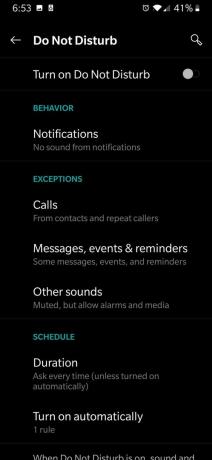
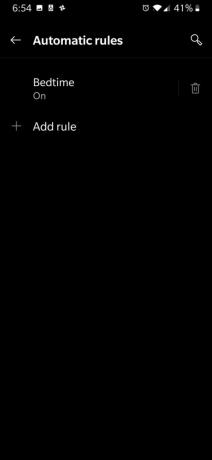
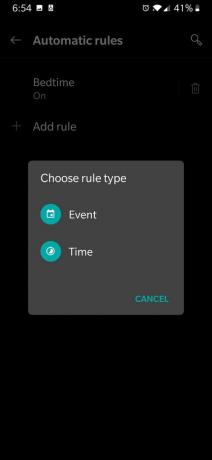
- Ime vaše novo pravilo.
- Dodirnite Dodati.
- Zadani parametri pravila bit će dodani danima, vremenu početka i vremenu završetka. Dodirnite Dana da biste uredili koje dane u tjednu je vaše pravilo aktivno.
- Dodirnite dana ne želite da ih vaše pravilo aktivno poništi. Svi označeni ili označeni dani su dani kada je pravilo aktivno.
-
Kada zasjednete željene dane, taknite Gotovo.



- Dodirnite Vrijeme početka za promjenu doba dana pravilo stupa na snagu.
- Dodirnite sat želite da se pravilo održi.
- Dodirnite minuta želite da se pravilo održi. Savjet: ako želite minutu između 5-minutnih koraka, držite prst prema dolje i polako ga povucite do minute u kojoj želite.
- (Samo 12-satno vrijeme) Ako trebate iz PM promijeniti u AM, dodirnite AM.
-
Dodirnite u redu.
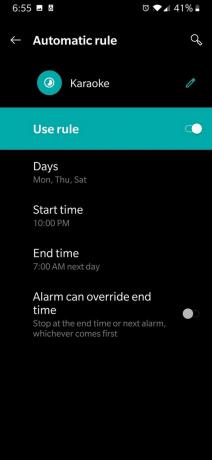
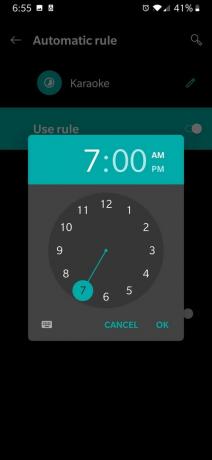
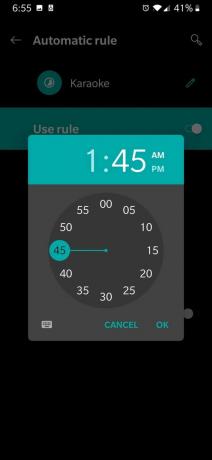
- Dodirnite Vrijeme završetka i ponovite korake 13-16.
- Ako želite da alarm može nadjačati i rano prekinuti pravilo - poput super ranog alarma prije leta za odlazak u zračnu luku - dotaknite Alarm može nadjačati vrijeme završetka ako prekidač već nije aktivan.
-
Dodirnite strelica natrag u gornjem lijevom kutu za izlaz iz podizbornika i spremanje pravila.


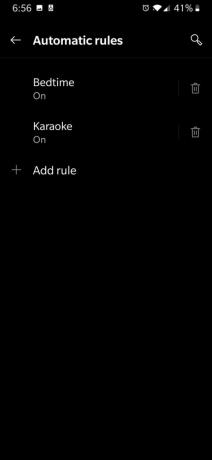
Kao i kod većine izbornika sustava, i izbornik Ne ometaj može izgledati malo drugačije, ovisno o vašem točno telefon i softver, ali jedini proizvođač koji je učinio stvari drastično drugačijima u vezi s DND-om je Samsung. Samsungov izbornik Ne ometaj najrjeđi je i najograničeniji jer ste ograničeni na jedno automatsko pravilo - najviše telefoni dopuštaju nekoliko DND pravila - i ne možete postaviti zadano ili vremensko trajanje prilikom uključivanja DND-a izvan automatskog Pravilo.
Postavite zadane aplikacije

Kada nabavite novi Android telefon, vidjet ćete puno upita "Otvori pomoću" za odabir dok prvi put radite zadatke i smještate se u svoje razne aplikacije. Ove su upite dosadne, ali potrebne ako još niste odabrali zadanu aplikaciju za zadatak. Naravno, ako zadane aplikacije postavite odjednom u aplikaciji Postavke, možete preskočiti sve te dosadne skočne prozore u sljedećim tjednima.
Kako postaviti zadane aplikacije
- Otvori Postavke app.
- Dodirnite Aplikacije ili Aplikacije i obavijesti (ime se može razlikovati ovisno o telefonu).
-
Dodirnite Zadane aplikacije. Ako na zaslonu ne vidite opciju Zadane aplikacije, možda ćete je trebati otkriti na jedan od sljedećih načina:
- (Samsung uređaji) Dodirnite izbornik s tri točke u gornjem desnom kutu zaslona.
-
(Google Pixel uređaji) Pomaknite se prema dolje i dodirnite Napredna da biste proširili izbornik Aplikacije.



- Dodirnite vrsta aplikacije želite dodijeliti zadani.
- Dodirnite željenu aplikaciju želite biti zadani.
- Dodirnite strelica natrag u gornjem lijevom kutu za izlaz iz podizbornika i spremanje promjene.
-
Ponovite korake 4-6 po želji s navedenim vrstama aplikacija.


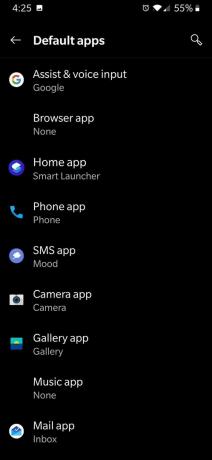
Na dnu zadanog popisa aplikacija nalazi se podizbornik Otvaranje veza. Ovaj se podizbornik može koristiti za uklanjanje zadanih vrijednosti koje ste slučajno postavili u pogrešnoj aplikaciji za otvaranje određene vrste veza, poput Samsung preglednika koji umjesto YouTubea otvara YouTube veze. Ovdje se ne biste trebali petljati ni sa čim, ali dobro je znati gdje je to u slučaju da to ikada napravite.
Primijenite novu temu sustava
Nekoć je Android bio mračno, prekrasno mjesto, opasno mjesto gdje su se bugovi i rušenja aplikacija krili u sjenama holo korisničkog sučelja plavo-ugljenog. Tada je došao Material Design i sve zamijenio bijelim. Čisto, bistro, okrutno-zasljepljujuće-u-2-AM bijelo.
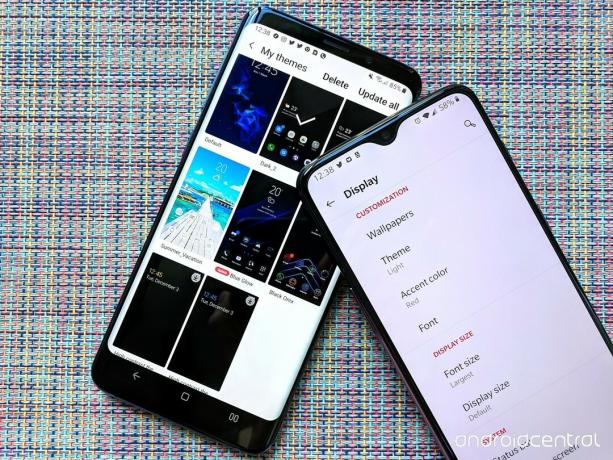
Iako se sam Google godinama borio za dobivanje mračne teme neposredno prije nego što su je vratili na Android 10, proizvođači to vole Samsung i OnePlus implementirali su vlastite tematske sustave kako bi korisnicima vratili kontrolu nad izgledom Androida sustav. Ako posjedujete telefon s dostupnim tematskim sustavom, trebali biste ga ponovno pregledati da biste pronašli temu koja vam se sviđa više od svijetle, nepristojne zadane postavke.
Teme sustava još uvijek nisu standardizirane, pa se pojavljuju na različitim mjestima:
- Ako vaš telefon ima Android 10, možete primijeniti novi Tamna tema za automatsku zamjenu podržanih aplikacija i izbornika sustava na umirujuću tamnu temu. Još nije na mnogim uređajima, ali nadamo se da će se uskoro predstaviti na više modela.
- Na Samsung telefonima zasebna aplikacija Samsung Themes kontrolira teme uređaja, lica Always On Display, fontove, pakete ikona i pozadine. Ako u ladici aplikacija ne vidite teme Samsung, možete im pristupiti s Pozadina i teme opcija u glavnom izborniku Postavke. Veliki je i sve veći broj Samsungovih tema plaćen, ali još uvijek ima vrijednih besplatnih tema.
- Za OnePlus, tema se nalazi u odjeljku Zaslon aplikacije Postavke, gdje u odjeljku Prilagođavanje možete postaviti svijetlu / tamnu temu, boju naglaska, sistemski font i pozadinu.
- Ako sve drugo zakaže, dodirnite traku za pretraživanje na vrhu aplikacije Postavke na telefonu i unesite "tema". Ako postoje postavke teme, trebale bi se brzo pojaviti.
Ako ste na uređaju koji na Androidu radi s više "vanilije", možda nemate nijednu temu sustava za uporabu, nikad to nećete znati ako je ne potražite!
Pogledajte prečace za geste na novom telefonu i opcije navigacije

Prečaci gestama, navigacija gestama i izgled navigacijske trake vidjeli su se puno promjene prošle godine - i nisu sve dobre - ali one su nešto što biste stvarno trebali pogledati usko nakon prolazite kroz početno postavljanje. Telefoni mogu imati više navigacijskih stilova gestama, a lakše ih je testirati i isprobati kad možete koristite ih s najčešće korištenim aplikacijama, umjesto da ih zaglavite na jednom zaslonu u početnom postavljanju izbornik.
Poput sistemskih tema, i geste se imaju tendenciju sakriti na različitim mjestima na različitim telefonima, ali ako otvorite aplikaciju Postavke i upišete "gesta", trebali bi se pojaviti i reći vam u kojim se jelovnicima skrivaju. Pregledajte sve prečace / značajke gesta koje vaš telefon ima, bez obzira na to koje mislite da ćete koristiti. Ako želite, možete onemogućiti neke ili sve, ali prvo pogledajte što sve rade.

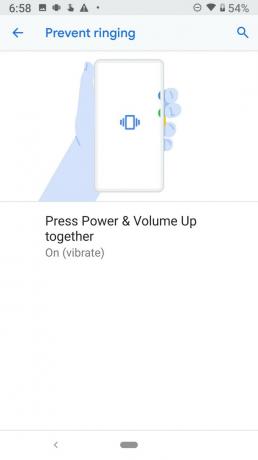
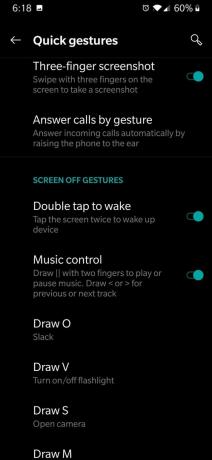
Neki od ovih prečaca gesta ne samo da mogu biti vrlo korisni u vašem svakodnevnom životu - poput dvostrukog dodirivanja za buđenje zaslona - već i neki mogu biti važne postavke koje treba pamtiti u nuždi, poput skrivenog gumba za paniku OnePlusa ili brzog zvona Google Pixela ugasiti. Horor film klikne u stranu, nikad ne znate kada ćete možda trebati utišati telefon odmah ili diskretno nazvati 9-1-1.
Ponovno osposobite Voice Match Google Asistenta i uključite OK Google da se probudi / otključa

Dok Google asistent sada je dio početnog postupka postavljanja na mnogim novim telefonima, također znam da ljudi obično preskaču odjeljak Voice Match. Bez obzira je li vaš novi telefon upravo uvezao vaš prethodni glasovni model ili ste ga preskočili jer ste u početku postavili telefon u bučnom okruženju - poput prometne trgovine - trebali biste pronaći mirnu sobu i prekvalificirati Voice Match na svom novom telefon.
Također možemo iskoristiti ovo vrijeme kako bismo osigurali da vam izgovaranje "OK Google" probudi telefon ako je zaslon isključen i otključajte telefon ako je zaključan, dva problema koja se pojavljuju kod novih korisnika u Android subredditima s impresivnim frekvencija.
Kako prekvalificirati Google Assistant Voice Match
- Otvori glavna aplikacija Google, jedna od unaprijed instaliranih aplikacija na vašem telefonu.
- Dodirnite Više.
- Dodirnite Postavke.
-
U odjeljku Google asistent dodirnite Postavke.



- Dodirnite Pomoćnik.
- Pomaknite se prema dolje i dodirnite Telefon.
-
Dodirnite Glasovni model.


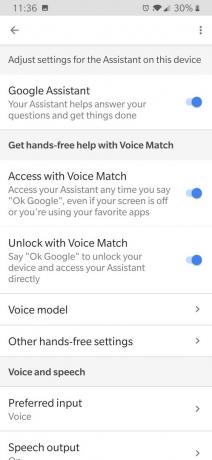
- Dodirnite preusmjeriti glasovni model.
- Dodirnite slažem se.
-
Reći "U redu Google" i "Hej Google" kao što se traži na ekranu.


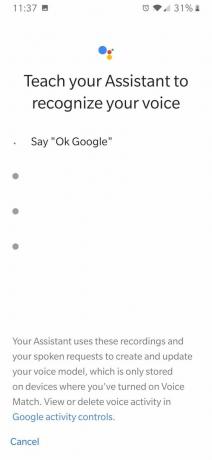
Sa spremljenim glasovnim modelom, sada možemo vidjeti jesu li omogućene postavke potrebne za buđenje i otključavanje vašeg Google Asistenta. Ako je bilo koji prekidač siv, dodirnite ga da bi postao plav.
- Pristup putem Voice Match-a je postavka koja će probuditi vaš telefon ako kažete Ok Google s isključenim zaslonom.
- Otključajte pomoću Voice Match-a je postavka koja će otključati vaš telefon kad kažete OK Google. Prilikom uključivanja ove postavke morat ćete unijeti lozinku / PIN / otisak prsta i potvrditi da je otključavanje glasom manje sigurno od PIN-a ili lozinke jer glasovi mogu zvučati slično.
Uključite automatske sigurnosne kopije za Google fotografije
Google fotografije besplatne sigurnosne kopije fotografija su nevjerojatne i besplatne i pomažu nam čuvajte dragocjena sjećanja na voljene članove obitelji i kućne ljubimce i morate odmah uključiti besplatne sigurnosne kopije kako to ne biste zaboravili učiniti kasnije!
Kako uključiti automatske sigurnosne kopije Google fotografija
- Otvori Google fotografije app.
- Dodirnite Dopustite kako biste omogućili Google fotografijama da vide i izrade sigurnosne kopije vaših fotografija i videozapisa.
- Pojavit će se prozor za prijavu na sigurnosne kopije i sinkronizaciju. Prema zadanim postavkama postavljeno je za prijenos samo na Wi-Fi u besplatnoj visokokvalitetnoj razlučivosti - što će biti i više nego dovoljno za veliku većinu korisnika. Ako želite promijeniti bilo koju od ovih postavki, dodirnite Promijeniti postavke.
- Ako želite da fotografije prenose u izvornoj kvaliteti - što će se uračunati u ograničenje vašeg prostora za pohranu na Google disku / Google One - dodirnite Izvornik.
- Ako želite prenijeti fotografije za sigurnosnu kopiju čak i kada koristite mobilne podatke, dodirnite Za izradu sigurnosnih kopija koristite mobilne podatke.
- Dodirnite strelica natrag u gornjem lijevom kutu.
-
Dodirnite Potvrdite.



Ako se želite vratiti i kasnije promijeniti ove postavke, pokrili smo te.
Pročistite popis aplikacija
Kada postavite novi telefon, Google Play prema zadanim postavkama omogućuje instaliranje svih aplikacija koje je vaš stari telefon imao s Google Playa na novi telefon. Pokušati prokopati ovaj popis tijekom početnog postavljanja, ali dok to dobivamo, može predstavljati veliku bol ovaj je telefon na kvadrat za godine buduće upotrebe, sada je vrijeme za proljetno čišćenje u aplikaciji ladica.

To može potrajati malo vremena, a ako još uvijek imate stari telefon, izvadite ga i izvadite kroz dva telefona usporedno i upotrijebite sljedeće smjernice kako biste iskoristili stare ili nepotrebne aplikacije.
- Kada sam zadnji put koristio ovu aplikaciju? Odjeljak Moje aplikacije i igre trgovine Google Play može sortirati karticu Instalirano prema Zadnje korišteno. Otvorite ovaj prikaz na starom telefonu i pogledajte kada ste zadnji put koristili aplikaciju. Ako niste koristili aplikaciju u posljednjih šest mjeseci i to nije uslužna aplikacija poput Skener barkoda, vjerojatno ga možete deinstalirati.
- Trebam li i dalje ovu aplikaciju za bilo što? Aplikacije preuzimamo iz svih vrsta razloga: isprobavanje novih igara ili preuzimanje aplikacije za određeni događaj ili aktivnost poput selidbe u državi ili poslovne konferencije ili odmora. Ako više ne upotrebljavate uslugu ili vam je potrebna aplikacija za prošlogodišnje vodiče i mape iKKiCON ploče, više vam ne treba njegova aplikacija koja pretrpava vaš telefon.
- Imam li više aplikacija koje rade istu stvar? Suvišnost za najvažnije aplikacije na vašem telefonu ima smisla, i zaista, trebali biste imati barem dvije tipkovnice, tekstualne poruke i aplikacije za e-poštu u slučaju da katastrofalna programska pogreška učini vašu uobičajenu aplikaciju neispravnom, ali ne treba vam pet instaliranih vremenskih aplikacija, osim ako niste progonitelj oluje ili aplikacija recenzent.
Kada uredite svoje aplikacije, vrijeme je da na početnom zaslonu postavite one koje držite tamo gdje ih želite.
Postavite svoj novi početni zaslon
Prvo i najvažnije, uz vaš je telefon postavljena zadana pozadina; učini sebi uslugu odmah i idi zgrabi novu. To je jedan mali korak prema pretvaranju nježnog zadanog početnog zaslona u nešto osobnije i može vam pomoći da se vaš telefon doista osjeća kao da je vaš.

Znam da je jedna od najstresnijih stvari kod prelaska na novi telefon često ponovno učenje tamo gdje je sve tvoje stvari premještene, pa stavimo vaše omiljene aplikacije točno tamo gdje ih trenutno želimo kako bismo znali gdje se sve nalazi je. Prije nego što počnete povlačiti i ispuštati aplikacije između ladice aplikacija, priključne stanice i početnog zaslona, odgovorimo na nekoliko pitanja o vašem početnom zaslonu i unaprijed instaliranom pokretaču koji ga pokreće prvi:
- Je li mreža dobra veličina za zaslon vašeg novog telefona? Telefoni su se povećali u posljednjih pet godina, no mreža matičnog zaslona na mnogim zadanim pokretačima još uvijek je samo 4x5. Ako je vaš novi telefon izvrsno piće, ne bi li vam koristila mreža početnog zaslona s više mjesta za aplikacije i widgete?
- Sviđa li vam se izgled prečaca do vaše aplikacije? Unaprijed instalirane aplikacije mogu imati prilično različite ikone, čak i između različitih generacija uređaja istog proizvođača. Ako niste ljubitelj izgleda prečaca aplikacije na vašem novom telefonu - možda su ikone premale, možda izgledaju previše slično ostalim aplikacijama koje upotrebljavate, možda je teško pročitati naljepnice - želite li ih zamijeniti nečim što izgleda bolje?
- Poreda li ladica aplikacija aplikacije onako kako vi želite? Većina pokretača Androida koristi sortiranje A-Z, ali Samsungovo prilagođeno sortiranje i nekoliko unaprijed izrađenih mapa koje pretvaraju ladicu vaše aplikacije u nešto poput potrage za blagom. Ima li smisla sortiranje i raspored ladice aplikacija? Možete li pronaći bilo koju aplikaciju za 8 sekundi ili manje?
- Možete li postaviti ovaj pokretač po svom ukusu? Iako su lanseri proizvođača sve fleksibilniji, na njima još uvijek postoji puno stvari koje jednostavno ne možete promijeniti. Ako pokretač vašeg novog telefona nema značajku na koju ste navikli ili ima nepromjenjivu značajku koja vam se ne sviđa, možda je vrijeme da razmotrite alternative.
 Quickdrawer na pokretačkom programu Action (lijevo), automatski raspored aplikacija na Smart Launcheru 5 (desno)
Quickdrawer na pokretačkom programu Action (lijevo), automatski raspored aplikacija na Smart Launcheru 5 (desno)
Ako je odgovor na bilo koje od ovih pitanja negativan, razmislite o prebacivanju na drugi pokretač. Lako je instalirati pokretač treće strane s Google Playa koji će vam omogućiti da povećate veličinu mreže aplikacija, promijenite veličinu i oznake za prečace do svoje aplikacije, primijenite paketi ikona koji vaše aplikacije čine poznatijim - ili barem dosljednijim - i omogućuju vam da postavke ladice i pokretača aplikacija dobijete točno onako kako želite.
Ako je gnjavaža sa svim ovim nešto što biste najradije izbjegli na sljedećem telefonu, jedan od najboljih razloga za odabir pokretača treće strane jest taj da gotovo sve treće strane pokretači vam omogućuju izradu sigurnosne kopije izgleda i postavki pokretača, što znači da kada se premjestite na sljedeći telefon, možete vratiti sigurnosnu kopiju s prethodnog telefona i preskočiti 90% ovoga svađa.
Pogledajte naše omiljene pokretače za Android
Ako uredite svoj lansirnik onako kako vi želite, moglo bi se osjećati neozbiljno dotjerivanje prozora, ali to može ublažiti velika napetost dok otkrivate postavke i značajke na novom telefonu, a također pomaže uspostaviti osjećaj vlasništvo.
Ovo nije samo još jedan Android telefon; ovo je tvoj telefon.
Postavite prilagođene melodije zvona i tonove teksta za svoje omiljene kontakte

Zvukovi koje stvara vaš telefon važni su, jer su oni aspekt vašeg telefona koji će svi oko vas znati, smijati se i možda mrziti. Ako vam se sviđaju melodije zvona i tekstualni tonovi koji ste dobili s telefonom, to je u redu, ali ako radije nabavite nešto s malo više života i osobnosti za vas, postoji mnoštvo načina za dodavanje prilagođenih zvukova na telefon, a oni su sve lakši vrijeme.
Naši omiljeni načini za dodavanje prilagođenih melodija zvona na vaš Android telefon
Bez obzira koliko sjajna bila vaša melodija zvona, isključivanje istog kad god vas bilo tko nazove može ostarjeti brže nego ikad dok telemarketeri i roboti neželjenih poruka dosežu nove, bijesne razine. Možemo spriječiti da jedna melodija zvona istroši dobrodošlicu i povećati funkcionalnost melodije zvona postavljanjem melodija zvona specifičnih za kontakt.
Dajući svakom od najčešće korištenih kontakata posebnu melodiju zvona, možete znati tko zove bez potrebe da se prebacujete po sobi i vadite telefon s punjača. To je korisno u svakom trenutku, ali posebno tijekom radnog vremena, ako odgovaranjem na osobne pozive možete zaraditi ukor, ali ako propustite poziv klijenta, možete izgubiti proviziju.
Kako postaviti melodiju zvona za kontakt
- Otvoren Googleova Aplikacija Kontakti, koji je unaprijed instaliran na većini Android telefona. Ako u ladici aplikacija imate dva prečaca aplikacije Kontakti koji izgledaju identično, slijedite vezu Google Play navedenu u prethodnoj rečenici do popisa aplikacija.
- Dodirnite kontakt koji želite dodijeliti kontaktu.
-
Dodirnite izbornik s tri točke u gornjem desnom kutu stranice s kontaktima.
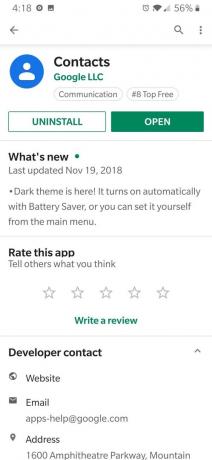
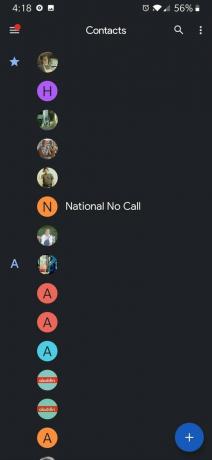
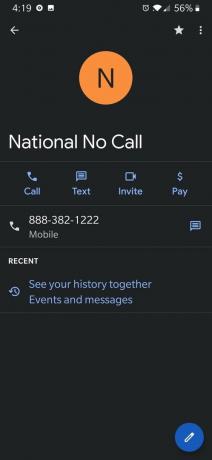
- Dodirnite Postavi melodiju zvona.
- Dodirnite melodija zvona koju želite dodijeliti svom kontaktu.
-
Dodirnite u redu.
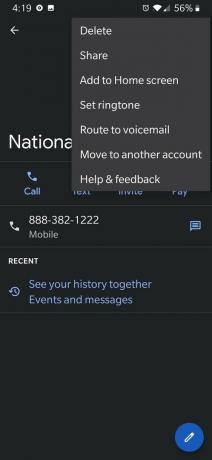

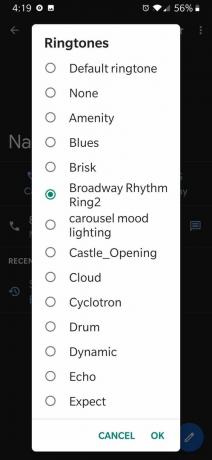
Postavljanje prilagođenog tona obavijesti kada najbliži kontakti odgovore na vaš razgovor može biti jednako korisno kao melodije zvona specifične za kontakt ili čak i više, ovisno o tome koliko vam često prijatelji šalju SMS-ove. Iako se prilagođeni tonovi kontakata / razgovora napokon počinju stvarno prilagoditi standardnoj metodi, još uvijek postoji samo dovoljno varijacije da ćete htjeti provjeriti naše detaljne upute koje vas vode kroz korake na svakom od glavnih SMS-ova aplikacije.
Kako postaviti prilagođene tonove teksta za svoje kontakte na Androidu
Osjećate li se više kao kod kuće u svom novom telefonu?

Trebat će vam vremena da se smjestite na svoj novi telefon, ali s ovim osnovnim detaljima trebali biste moći završiti raspakirajte ostatak svojih aplikacija u kratkom roku i vratite se radostima istraživanja svog lijepog novog Android.
Zaštitite svoj novi telefon nekim novim dodacima
Novi telefon treba zaštititi, i kao što sam često govorio "Bez obzira na vaš ukus, vašem telefonu treba futrola!" S obzirom da se većina telefona danas ne isporučuje s 3,5-milimetarskim priključcima, sada je također izvrsno vrijeme za ulaganje u nove slušalice i dodatnu pohranu za telefon.
- Najbolji Galaxy S10 kućišta
- Best Note 10 slučajeva
- Najbolji slučajevi Pixela 3a
- Najbolji slučajevi Pixela 3
- Najbolje microSD kartice za Android
- Najbolje Bluetooth slušalice
- Najbolje USB-C banke napajanja
- Najbolji USB-C kabeli

Ovo su najbolje bežične slušalice koje možete kupiti po svakoj cijeni!
Najbolje bežične slušalice su udobne, zvuče sjajno, ne koštaju previše i lako se stave u džep.

Sve što trebate znati o PS5: Datum izlaska, cijena i još mnogo toga.
Sony je službeno potvrdio da radi na PlayStationu 5. Evo svega što o tome zasad znamo.

Nokia lansira dva nova proračunska Android One telefona ispod 200 dolara.
Nokia 2.4 i Nokia 3.4 najnoviji su dodaci proračunskoj liniji pametnih telefona tvrtke HMD Global. Budući da su oba Android One uređaja, zajamčeno će primati dva glavna ažuriranja OS-a i redovita sigurnosna ažuriranja do tri godine.

Najbolja zvona na vratima koja podržavaju Google Asistenta.
Pametna zvona na vratima su izvrsna. Pametna zvona na vratima koja rade s Google asistentom još su bolja. Evo najboljih koje možete kupiti!

Ara vagoner
Ara Wagoner je spisateljica u sustavu Android Central. Tematizira telefone i palicom dodiruje Google Play glazbu. Kad ne piše pomoć i upute, ona sanja o Disneyju i pjeva melodije. Ako je vidite bez slušalica, TRČITE. Možete je pratiti na Twitteru na @arawagco.
